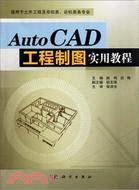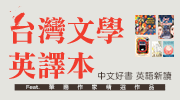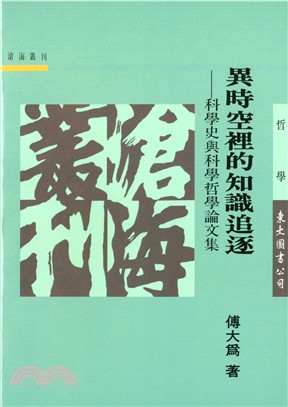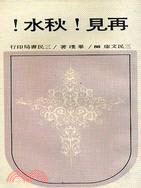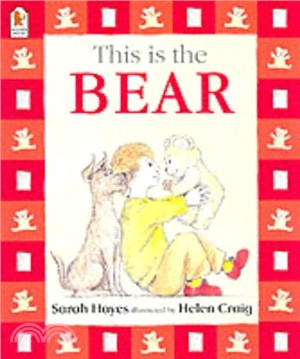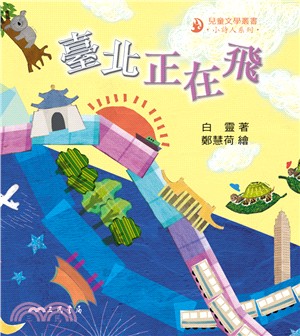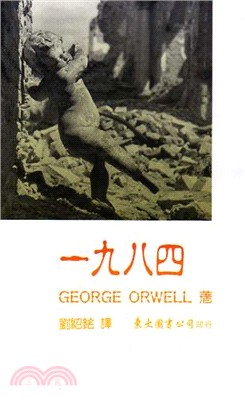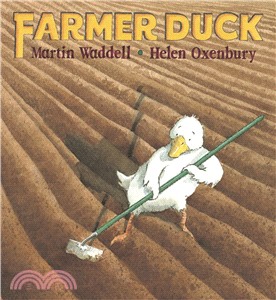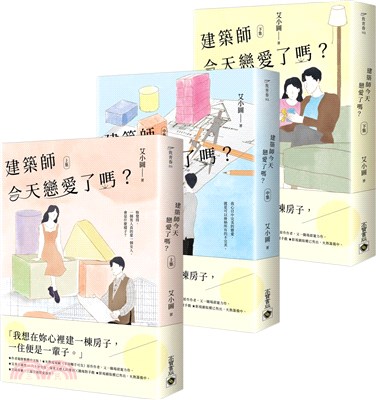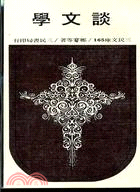AutoCAD工程製圖實用教程(簡體書)
商品資訊
系列名:普通高等教育“十二五”規劃教材
ISBN13:9787030341013
出版社:科學出版社
作者:趙鳴
出版日:2021/08/09
裝訂/頁數:平裝/189頁
規格:26cm*19cm (高/寬)
商品簡介
名人/編輯推薦
目次
書摘/試閱
相關商品
商品簡介
《AutoCAD工程製圖實用教程(適用於土木工程及非機類近機類各專業)》是以AutoCAD2012版為基礎,針對建築類院校中土木工程、交通工程、機械工程以及相關專業學習AutoCAD繪圖軟件而編寫的實用基礎教程。全書共13章,主要內容包括AutoCAD基礎知識、繪製二維圖形、文字與表格、圖形尺寸的標注、圖塊與屬性、三維繪圖基本操作、繪製建築施工圖、繪製結構施工圖、繪製給水排水施工圖、繪製採暖施工圖、繪製建築電氣工程圖、繪製道路工程圖和繪製機械圖。本書編者根據多年教學經驗,按照學生學習的習慣及更易理解的順序來講解繪圖命令。每章結束後都附有繪圖實例,供教師教學及學生練習選用。專業圖部分結合實際工程選擇了相應案例,實用性強。·
名人/編輯推薦
AutoCAD是美國Autodesk公司開發的計算機繪圖軟件,自1982年問世以來,版本不斷更新,功能逐步增強。它具有豐富的平面繪圖功能、良好的用戶界面和強大的編輯功能,因此在機械、建筑、電子、航天、造船、石油化工等各個領域得到廣泛應用。
《AutoCAD工程制圖實用教程(適用于土木工程及非機類近機類各專業)》是以AutoCAD 2012版為基礎,針對土木工程專業及非機類、近機類相關專業計算機繪圖教學的特點而編寫的。書中除含有計算機繪圖基礎部分外,還包含了建筑、結構、給排水、建筑電氣、道路與橋梁、機械各專業圖的計算機繪圖方法。
參加本書編寫工作的有:吉林建筑工程學院趙鳴(第1、2、6章)、劉丹丹(第3、4、5章)、呂梅(第7、8、12章)、馬小秋(第9、10章)、尚歌(第13章),長春建筑學院胡玉珠(第11章)。全書由趙鳴、呂梅主編。
《AutoCAD工程制圖實用教程(適用于土木工程及非機類近機類各專業)》是以AutoCAD 2012版為基礎,針對土木工程專業及非機類、近機類相關專業計算機繪圖教學的特點而編寫的。書中除含有計算機繪圖基礎部分外,還包含了建筑、結構、給排水、建筑電氣、道路與橋梁、機械各專業圖的計算機繪圖方法。
參加本書編寫工作的有:吉林建筑工程學院趙鳴(第1、2、6章)、劉丹丹(第3、4、5章)、呂梅(第7、8、12章)、馬小秋(第9、10章)、尚歌(第13章),長春建筑學院胡玉珠(第11章)。全書由趙鳴、呂梅主編。
目次
前言第1章 AutoCAD基礎知識1.1 AutotCAD的工作環境1.1.1 標題欄1.1.2 菜單瀏覽器1.1.3 功能區1.1.4 繪圖窗口1.1.5 命令區(命令提示行)1.1.6 狀態欄1.1.7 菜單欄1.1.8 文件管理1.2 AutoCAD命令的輸人方式1.2.1 鼠標輸入命令1.2.2 鍵盤輸入命令1.3 AutoCAD的坐標系統 1.3.1 世界坐標系(WCS)1.3.2 用戶坐標系(UCS)1.3.3 坐標輸入格式第2章 繪製二維圖形2.1 直線、圓、矩形、正多邊形——繪圖命令2.1.1 直線2.1.2 圓2.1.3 矩形2.1.4 正多邊形2.2 刪除、複製、移動——修改命令2.2.1 刪除2.2.2 複製2.2.3 移動2.3 顏色、線型、線寬——對象特性2.3.1 設置顏色2.3.2 設置線型2.3.3 設置線寬2.3.4 修改特性2.4 基本繪圖環境的設置——圖層2.4.1 圖層的創建2.4.2 圖層的管理2.5 繪圖輔助功能——繪圖設置2.5.1 對象捕捉2.5.2 對象追蹤2.5.3 正交2.5.4 極軸2.5.5 動態輸入2.5.6 顯示/隱藏線寬2.6 多段線、多線——繪圖命令2.6.1 多段線2.6.2 多線2.7 鏡像、偏移、陣列——修改命令2.7.1 鏡像2.7.2 偏移2.7.3 陣列2.8 修剪、延伸、拉伸、打斷——修改命令2.8.1 修剪2.8.2 延伸2.8.3 打斷2.9 點、圓弧、橢圓、圓環——繪圖命令2.9.1 點。2.9.2 圓弧2.9.3 橢圓2.9.4 圓環2.10 旋轉、縮放、拉伸——修改命令2.10.1 旋轉2.10.2 縮放2.10.3 拉伸2.11 圖案填充——繪圖命令2.12 查詢命令2.13 綜合練習2.13.1 平面圖形繪製實例2.13.2 繪製聖誕卡2.13.3 繪製窨井剖面圖2.13.4 幾何作圖及測量第3章 文字與表格3.1 相關知識點介紹3.1.1 基本概念3.1.2 文字的規定3.2 設置文字樣式3.2.1 文字樣式3.2.2 創建文字樣式3.3 輸入文字3.3.1 創建單行文字3.3.2 創建多行文字3.4 編輯文字3.4.1 編輯單行文字3.4.2 編輯多行文字3.5 創建表格3.5.1 創建表格樣式3.5.2 插入表格和輸入表格數據第4章 圖形尺寸的標注4.1 相關知識點介紹4.1.1 基本概念4.1.2 尺寸標注的規定4.2 設置尺寸標注樣式4.2.1 標注樣式4.2.2 創建尺寸標注樣式4.3 尺寸標注4.4 編輯標注第5章 圖塊與屬性5.1 圖塊5.1.1 創建圖塊5.1.2 插入圖塊5.2 帶屬性的圖塊第6章 三維繪圖基本操作6.1 三維建模界面介紹6.1.1 三維建模界面6.1.2 視覺樣式6.1.3 用戶坐標系6.1.4 視點6.2 繪製簡單三維對象6.2.1 創建基本實體模型6.2.2 三維實體特性編輯6.3 三維實體編輯與創建複雜實體6.3.1 創建圓角6.3.2 創建倒角6.3.3 三維旋轉6.3.4 布爾操作6.3.5 創建複雜實體實例6.4 標注三維對象的尺寸第7章 繪製建築施工圖7.1 相關知識點介紹7.1.1 建築施工圖中定位軸線的規定畫法7.1.2 建築平面圖中圖線的相關規定7.1.3 建築立面圖中圖線的相關規定7.1.4 建築剖面圖中圖線的相關規定7.1.5 建築施工圖主要使用的相關命令7.2 繪製建築平面圖7.2.1 準備工作——設置繪圖環境7.2.2 繪製建築平面圖的步驟7.3 繪製建築立面圖7.3.1 準備工作——設置繪圖環境7.3.2 繪製立面圖的步驟7.4 繪製建築剖面圖7.4.1 準備工作——設置繪圖環境7.4.2 繪製剖面圖的步驟第8章 繪製結構施工圖8.1 相關知識點介紹8.1.1 結構施工圖的組成8.1.2 結構施工圖的特點8.1.3 結構施工圖主要使用的相關命令8.2 繪製基礎斷面詳圖8.3 繪製現澆構件結構詳圖8.3.1 鋼筋混凝土粱結構圖的繪製8.3.2 現澆板結構圖的繪製第9章 繪製給水排水施工圖9.1 相關知識點介紹9.1.1 給水排水施工圖的分類9.1.2 給水排水施工圖的圖示特點9.2 繪製給水排水平面圖9.3 繪製給水排水系統圖9.4 實例第10章 繪製採暖施工圖lO.1 相關知識點介紹10.1.1 採暖施工圖的分類10.1.2 採暖施工圖的圖示內容和特點10.2 繪製採暖平面圖10.3 繪製採暖系統圖第11章 繪製建築電氣工程圖11.1 相關知識點介紹11.1.1 建築電氣工程圖的組成 11.1.2 建築電氣工程圖的特點 11.1 _3建築電氣圖主要使用的相關命令11.2 繪製電氣照明平面圖第12章 繪製道路工程圖12.1 相關知識點介紹12.1.1 道路工程圖的組成12.1.2 道路工程圖的圖示特點 12.1.3 道路工程圖主要使用的相關命令12.2 繪製路線工程圖12.2.1 繪製路線平面圖12.2.2 繪製路線縱斷面圖12.2.3 繪製路基橫斷面圖12.2.4 繪製路基橫斷面圖實例 12.3 繪製橋樑工程圖12.3.1 繪製橋樑構件結構圖12.3.2 繪製橋樑總體佈置圖第13章 繪製機械圖13.1 相關知識點介紹13.1.1 機械圖的圖示內容13.1.2 機械圖的圖示特點13.1.3 機械圖的圖層設置13.2 繪製標準件和常用件13.2.1 繪製標準件13.2.2 繪製常用件13.3 繪製零件圖13.3.1 標注表面結構符號13.3.2 標注形位公差13.3.3 零件圖繪製實例13.4 繪製裝配圖參考文獻·
書摘/試閱
第1章 AutoCAD基礎知識
1.1 AutoCAD的工作環境
如果用戶要熟悉AutoCAD軟件的操作,必須了解AutoCAD的工作環境與操作界面上的各個功能。啟動AutoCAD后就進入到AutoCAD2012的主界面,用戶首先根據需要通過【快速訪問工具欄】選擇工作區,工作區分為“草圖與注釋”、“三維基礎”、“三維建模”和“AutoCAD經典”。“AutoCAD經典”與AutoCAD2008版的主界面相同,圖1-1是“草圖與注釋”工作區界面。
AutoCAD2012工作界面是由菜單瀏覽器、快速訪問工具欄、功能區、命令區、狀態欄、繪圖區等部分組成的,如圖1-1所示。
圖1-1AutoCAD2012的工作界面1.1.1標題欄
標題欄位于界面的頂部,用來顯示軟件的名稱以及當前所操作的圖形文件名。標題欄的最右邊有“最小化”、“最大化”或“還原”、“關閉”程序三個按鈕。
1.1.2 菜單瀏覽器
用戶可以使用菜單瀏覽器執行一些功能,如新建、打開、保存、打印及關閉文件。
1.1.3 功能區
功能區是一個特別的工具版面,它會根據不同的工作環境來改變相關的使用工具。例如,“草圖與注釋”的工作環境包含二維繪圖用的標注,而在三維建模的環境中是不會顯示的。
功能區是AutoCAD2008版及以前的版本所沒有的,它有效地利用了空間,改善了原本無序的工具板和工具欄,增大了繪圖的范圍,可以更方便地選擇、控制需要使用的工具。
功能區會隨著用戶打開“草圖與注釋”、“三維基礎或三維建模”工作區時一并打開。功能區系統組織了許多選項卡,每個選項卡都包含與各個命令相關聯的控制面板,控制面板上的命令以圖標按鈕的形式列出,如圖1-2所示。光標單擊哪個命令按鈕,計算機即可執行相應的命令。選項卡是可以隱藏的,不用時可以關閉。如果要顯示當前隱藏的選項卡,可將光標移到功能區,單擊鼠標右鍵,在彈出的如圖1-3所示的快捷菜單中選取“顯示面板”上的名稱,名稱顯示“√”符號即可。選項卡和面板是可以浮動的。
圖1-2選項卡及控制面板
圖1-3顯示面板
1.1.4 繪圖窗口
繪圖窗口是用戶繪圖的工作區域,所有的繪圖結果都反映在這個窗口中。繪圖區沒有邊界,利用視圖窗口的縮放功能,可使繪圖區無限放大或縮小,繪圖區的右邊和下邊分別有兩個滾動條,可使視窗上下、左右移動,以便觀察。因此,無論多大的圖形,都可以置于其中,這正是AutoCAD的方便之處。另外,在繪圖窗口中還顯示有坐標系圖標、十字光標以及“模型”和“布局”選項卡。
1.1.5 命令區(命令提示行)
命令區是人機對話窗口,用戶輸入給計算機的命令和計算機反饋給用戶的信息提示均顯示在這里。在正常操作下,命令區顯示三行文本,前兩行顯示命令歷史記錄,或顯示目前執行中命令可用的選項或設置;最下面一行是目前執行命令的狀態,當用戶開始操作時,就應該注意觀察此區的提示。按F2鍵可以全部打開該區的文本窗口。狀態欄設置顯示在界面的底部。狀態欄最左側顯示的數據是界面上十字光標的坐標位置,單擊此區域的任意處可控制坐標的關閉和打開。此區域不僅可以顯示光標的X、Y、Z坐標位置,當十字光標在界面移動時還可以顯示距離和極坐標。
在坐標顯示的右邊,有如圖1-4所示的按鈕,其功能主要起輔助繪圖作用,使用戶繪圖既快又準,稱為繪圖設置。單擊按鈕,可實現相應功能的開或關(灰色為關,亮為開)。各項功能的使用將后續介紹。圖1-4所示為使用圖標時的繪圖設置,圖1-5所示為不使用圖標時的繪圖設置。
圖1-4使用圖標的繪圖設置
圖1-5不使用圖標的繪圖設置狀態欄的最右側分別是切換工作間,工具欄、面板與選項板的鎖定開關,硬件加速開關,隔離對象設置,全屏顯示開關。
1.1.7 菜單欄
與Auto CAD 2008版的菜單欄相同,應用菜單欄每項下拉菜單,可以完成菜單中對應的工作。菜單欄的顯示是通過“快速訪問工具欄”右側的“ ”符號來選擇的。
1.1.8 文件管理
文件管理指文件的打開、新建和保存,圖形文件無論是新建還是保存,都是以(*.dwg)格式建立的。
1)打開舊文件
在“快速訪問工具欄”中,單擊按鈕,彈出“文件選擇”對話框,在此對話框中選擇要打開的舊文件。
2)建立新文件
在“快速訪問工具欄”中,單擊按鈕,彈出“選擇樣板”對話框,在此對話框中選擇一個適合的樣板文件,樣板文件以樣板(.dwt)的格式保存,內容可包含的數據有標題、圖層、字型、標注形式,或是用戶以往建立的樣板文件。如果用戶不使用樣板文件來建立新文件,則在“選擇樣板”對話框中單擊“ ”,選擇“打開”或“英制”、“公制”。
3)保存文件
在“快速訪問工具欄”中,單擊按鈕,以原有名字保存當前文件。在“快速訪問工具欄”中,單擊按鈕,彈出“文件另存為”對話框,用戶可另起文件名及文件。
1.2 AutoCAD命令的輸入方式
AutoCAD命令的調用主要采用鼠標輸入和鍵盤輸入兩種方式。
1.2.1 鼠標輸入命令
使用鼠標左鍵直接在控制面板上單擊相應命令的圖標按鈕,AutoCAD就可執行相應的命令。如單擊,就輸入了【直線】命令。利用AutoCAD繪圖時,用戶多數情況下使用鼠標輸入命令。鼠標各鍵的功能如下:
左鍵:一般作為拾取鍵,用于點取命令、選擇圖形、確定點等。右鍵:一般可代替鍵盤上的回車鍵使用,結束上一步的操作。在有些情況下,單擊鼠標右鍵將彈出快捷菜單或重復執行上一個命令,這種右鍵功能可以通過“工具”下拉菜單“選項”對話框中的“用戶系統配置”選項卡設定。
中間鍵(滾輪):轉動滾輪可將屏幕顯示的圖形放大或縮小,按住滾輪移動鼠標,可將圖形移動;雙擊滾輪,所繪圖形將全部顯示在屏幕上。
1.2.2 鍵盤輸入命令
在命令區的“命令:”提示符下,輸入相應繪圖命令的全稱或縮寫字母,如直線命令的全稱“Line”或“L”,然后按回車鍵或空格鍵。使用特殊按鍵可以提高工作效率:
按Esc鍵可以結束或取消目前使用中的功能,快速地回到“命令:”提示符下。
在鍵盤輸入命令后,必須按Enter鍵才能執行命令。
按空格鍵和Enter鍵結果相同。
在結束命令后,按空格鍵或Enter鍵,可以重復執行上一個命令。
按向上和向下方向鍵,可以循環顯示之前使用過的命令,按Enter可以再一次執行命令。按Tab鍵可以輕易地在動態輸入對話框中切換,特別是從一個字段移到另一個時非常實用。但操作過程中不要按Enter鍵。
1.3 AutoCAD的坐標系統
1.3.1 世界坐標系(WCS)
世界坐標系是AutoCAD的默認坐標系,它包括X軸和Y軸,若在三維空間工作則還有一個Z軸。三軸相互垂直且交于一點,稱為坐標原點。X軸水平向右為正,Y軸垂直向上為正,Z軸垂直向屏幕外為正。
1.3.2 用戶坐標系(UCS)
用戶在繪圖過程中可以建立自己的坐標系UCS,根據需要不斷地改變原點位置。
1.3.3 坐標輸入格式
在AutoCAD中,坐標輸入分為絕對坐標和相對坐標兩種格式。在繪制二維圖形時,無論是以笛卡爾坐標(X,Y)的方式還是以極坐標(距離和角度)的方式,都是將數據輸入到圖形中。用戶可以用手動方式或直接在圖形上指定輸入點。
1)絕對坐標
絕對坐標是相對于當前坐標系原點的坐標,包括絕對直角坐標(笛卡爾坐標)和絕對極坐標。絕對直角坐標輸入格式為(x,y),絕對極坐標輸入格式為(L<α),其中L為所定的點到原點(0,0)的距離,α為該點到原點連線與X軸的夾角,如圖1-6所示。
2)相對坐標相對坐標是新點相對于前一點的坐標,包括相對直角坐標和相對極坐標,如圖1-7所示。相對坐標的輸入格式是在坐標值前面加符號“ ”,例如相對直角坐標“ 25,-32”表示新點在前一點沿X軸向右移動25個單位,沿Y軸向下移動32個單位;相對極坐標“ 30<45”表示新點相對前一點位移30個單位,而新點與前一點的連線與X軸的夾角為45°。
(a)絕對直角坐標(b)絕對極坐標(a)相對直角坐標(b)相對極坐標圖1-6絕對坐標圖1-7相對坐標
絕對坐標輸入與相對坐標輸入的方式,可以通過狀態欄中“DYN”(動態輸入)按鈕的開和關來切換,動態輸入默認使用相對坐標。當“DYN”處于開啟狀態時,此時輸入點的相對坐標時無需輸入“ ”。當“DYN”處于關閉狀態時,輸入點的坐標時系統默認的是絕對坐標。
另外,在繪制直線時,還可以用快速輸入方式。即用光標給出所繪直線的方向,用鍵盤輸入直線的距離(直線的長度),回車后就可以繪制出所需長度的直線。繪制二維圖形是AutoCAD的基本功能。利用其直線、圓、矩形、多邊形等繪圖命令及刪除、復制、移動、偏移、修剪等修改命令,再配合“對象捕捉”、“對象追蹤”等輔助繪圖功能,就可以更方便、靈活、準確、高效地繪制出二維圖形。本章主要介紹繪制和編輯平面圖形的基本命令及輔助繪圖功能。
繪制和修改平面圖形所應用的命令在功能區“常用”選項卡下的“繪圖”和“修改”面板上,如圖2-1所示。面板上命令旁帶有“ ”標記,單擊“ ”標記會顯示更多的相關命令與選項,如圖2-2所示。
也可以在命令區“命令:”后輸入相應命令,命令提示窗口將顯示根據所執行命令提出下一步要求,繪圖者可根據提示來操作。
圖2-1“繪圖”和“修改”面板
圖2-2“圓”下拉命令按鈕
2.1 直線、圓、矩形、正多邊形――繪圖命令
2.1.1 直線
在“繪圖”面板上,如圖2-1所示,單擊【直線】命令按鈕,按命令區的提示要求給出直線的起點,再給出直線的長度(或直線的下一個端點),依次給出一系列點(用光標點取P1、P2、P3等點),可以繪出連續的折線,回車結束命令。如圖2-3所示。
繪制直線時其端點的輸入可以給出每個點的坐標,也可用十字光標給出直線的方向,鍵盤輸入直線的長度。
1.1 AutoCAD的工作環境
如果用戶要熟悉AutoCAD軟件的操作,必須了解AutoCAD的工作環境與操作界面上的各個功能。啟動AutoCAD后就進入到AutoCAD2012的主界面,用戶首先根據需要通過【快速訪問工具欄】選擇工作區,工作區分為“草圖與注釋”、“三維基礎”、“三維建模”和“AutoCAD經典”。“AutoCAD經典”與AutoCAD2008版的主界面相同,圖1-1是“草圖與注釋”工作區界面。
AutoCAD2012工作界面是由菜單瀏覽器、快速訪問工具欄、功能區、命令區、狀態欄、繪圖區等部分組成的,如圖1-1所示。
圖1-1AutoCAD2012的工作界面1.1.1標題欄
標題欄位于界面的頂部,用來顯示軟件的名稱以及當前所操作的圖形文件名。標題欄的最右邊有“最小化”、“最大化”或“還原”、“關閉”程序三個按鈕。
1.1.2 菜單瀏覽器
用戶可以使用菜單瀏覽器執行一些功能,如新建、打開、保存、打印及關閉文件。
1.1.3 功能區
功能區是一個特別的工具版面,它會根據不同的工作環境來改變相關的使用工具。例如,“草圖與注釋”的工作環境包含二維繪圖用的標注,而在三維建模的環境中是不會顯示的。
功能區是AutoCAD2008版及以前的版本所沒有的,它有效地利用了空間,改善了原本無序的工具板和工具欄,增大了繪圖的范圍,可以更方便地選擇、控制需要使用的工具。
功能區會隨著用戶打開“草圖與注釋”、“三維基礎或三維建模”工作區時一并打開。功能區系統組織了許多選項卡,每個選項卡都包含與各個命令相關聯的控制面板,控制面板上的命令以圖標按鈕的形式列出,如圖1-2所示。光標單擊哪個命令按鈕,計算機即可執行相應的命令。選項卡是可以隱藏的,不用時可以關閉。如果要顯示當前隱藏的選項卡,可將光標移到功能區,單擊鼠標右鍵,在彈出的如圖1-3所示的快捷菜單中選取“顯示面板”上的名稱,名稱顯示“√”符號即可。選項卡和面板是可以浮動的。
圖1-2選項卡及控制面板
圖1-3顯示面板
1.1.4 繪圖窗口
繪圖窗口是用戶繪圖的工作區域,所有的繪圖結果都反映在這個窗口中。繪圖區沒有邊界,利用視圖窗口的縮放功能,可使繪圖區無限放大或縮小,繪圖區的右邊和下邊分別有兩個滾動條,可使視窗上下、左右移動,以便觀察。因此,無論多大的圖形,都可以置于其中,這正是AutoCAD的方便之處。另外,在繪圖窗口中還顯示有坐標系圖標、十字光標以及“模型”和“布局”選項卡。
1.1.5 命令區(命令提示行)
命令區是人機對話窗口,用戶輸入給計算機的命令和計算機反饋給用戶的信息提示均顯示在這里。在正常操作下,命令區顯示三行文本,前兩行顯示命令歷史記錄,或顯示目前執行中命令可用的選項或設置;最下面一行是目前執行命令的狀態,當用戶開始操作時,就應該注意觀察此區的提示。按F2鍵可以全部打開該區的文本窗口。狀態欄設置顯示在界面的底部。狀態欄最左側顯示的數據是界面上十字光標的坐標位置,單擊此區域的任意處可控制坐標的關閉和打開。此區域不僅可以顯示光標的X、Y、Z坐標位置,當十字光標在界面移動時還可以顯示距離和極坐標。
在坐標顯示的右邊,有如圖1-4所示的按鈕,其功能主要起輔助繪圖作用,使用戶繪圖既快又準,稱為繪圖設置。單擊按鈕,可實現相應功能的開或關(灰色為關,亮為開)。各項功能的使用將后續介紹。圖1-4所示為使用圖標時的繪圖設置,圖1-5所示為不使用圖標時的繪圖設置。
圖1-4使用圖標的繪圖設置
圖1-5不使用圖標的繪圖設置狀態欄的最右側分別是切換工作間,工具欄、面板與選項板的鎖定開關,硬件加速開關,隔離對象設置,全屏顯示開關。
1.1.7 菜單欄
與Auto CAD 2008版的菜單欄相同,應用菜單欄每項下拉菜單,可以完成菜單中對應的工作。菜單欄的顯示是通過“快速訪問工具欄”右側的“ ”符號來選擇的。
1.1.8 文件管理
文件管理指文件的打開、新建和保存,圖形文件無論是新建還是保存,都是以(*.dwg)格式建立的。
1)打開舊文件
在“快速訪問工具欄”中,單擊按鈕,彈出“文件選擇”對話框,在此對話框中選擇要打開的舊文件。
2)建立新文件
在“快速訪問工具欄”中,單擊按鈕,彈出“選擇樣板”對話框,在此對話框中選擇一個適合的樣板文件,樣板文件以樣板(.dwt)的格式保存,內容可包含的數據有標題、圖層、字型、標注形式,或是用戶以往建立的樣板文件。如果用戶不使用樣板文件來建立新文件,則在“選擇樣板”對話框中單擊“ ”,選擇“打開”或“英制”、“公制”。
3)保存文件
在“快速訪問工具欄”中,單擊按鈕,以原有名字保存當前文件。在“快速訪問工具欄”中,單擊按鈕,彈出“文件另存為”對話框,用戶可另起文件名及文件。
1.2 AutoCAD命令的輸入方式
AutoCAD命令的調用主要采用鼠標輸入和鍵盤輸入兩種方式。
1.2.1 鼠標輸入命令
使用鼠標左鍵直接在控制面板上單擊相應命令的圖標按鈕,AutoCAD就可執行相應的命令。如單擊,就輸入了【直線】命令。利用AutoCAD繪圖時,用戶多數情況下使用鼠標輸入命令。鼠標各鍵的功能如下:
左鍵:一般作為拾取鍵,用于點取命令、選擇圖形、確定點等。右鍵:一般可代替鍵盤上的回車鍵使用,結束上一步的操作。在有些情況下,單擊鼠標右鍵將彈出快捷菜單或重復執行上一個命令,這種右鍵功能可以通過“工具”下拉菜單“選項”對話框中的“用戶系統配置”選項卡設定。
中間鍵(滾輪):轉動滾輪可將屏幕顯示的圖形放大或縮小,按住滾輪移動鼠標,可將圖形移動;雙擊滾輪,所繪圖形將全部顯示在屏幕上。
1.2.2 鍵盤輸入命令
在命令區的“命令:”提示符下,輸入相應繪圖命令的全稱或縮寫字母,如直線命令的全稱“Line”或“L”,然后按回車鍵或空格鍵。使用特殊按鍵可以提高工作效率:
按Esc鍵可以結束或取消目前使用中的功能,快速地回到“命令:”提示符下。
在鍵盤輸入命令后,必須按Enter鍵才能執行命令。
按空格鍵和Enter鍵結果相同。
在結束命令后,按空格鍵或Enter鍵,可以重復執行上一個命令。
按向上和向下方向鍵,可以循環顯示之前使用過的命令,按Enter可以再一次執行命令。按Tab鍵可以輕易地在動態輸入對話框中切換,特別是從一個字段移到另一個時非常實用。但操作過程中不要按Enter鍵。
1.3 AutoCAD的坐標系統
1.3.1 世界坐標系(WCS)
世界坐標系是AutoCAD的默認坐標系,它包括X軸和Y軸,若在三維空間工作則還有一個Z軸。三軸相互垂直且交于一點,稱為坐標原點。X軸水平向右為正,Y軸垂直向上為正,Z軸垂直向屏幕外為正。
1.3.2 用戶坐標系(UCS)
用戶在繪圖過程中可以建立自己的坐標系UCS,根據需要不斷地改變原點位置。
1.3.3 坐標輸入格式
在AutoCAD中,坐標輸入分為絕對坐標和相對坐標兩種格式。在繪制二維圖形時,無論是以笛卡爾坐標(X,Y)的方式還是以極坐標(距離和角度)的方式,都是將數據輸入到圖形中。用戶可以用手動方式或直接在圖形上指定輸入點。
1)絕對坐標
絕對坐標是相對于當前坐標系原點的坐標,包括絕對直角坐標(笛卡爾坐標)和絕對極坐標。絕對直角坐標輸入格式為(x,y),絕對極坐標輸入格式為(L<α),其中L為所定的點到原點(0,0)的距離,α為該點到原點連線與X軸的夾角,如圖1-6所示。
2)相對坐標相對坐標是新點相對于前一點的坐標,包括相對直角坐標和相對極坐標,如圖1-7所示。相對坐標的輸入格式是在坐標值前面加符號“ ”,例如相對直角坐標“ 25,-32”表示新點在前一點沿X軸向右移動25個單位,沿Y軸向下移動32個單位;相對極坐標“ 30<45”表示新點相對前一點位移30個單位,而新點與前一點的連線與X軸的夾角為45°。
(a)絕對直角坐標(b)絕對極坐標(a)相對直角坐標(b)相對極坐標圖1-6絕對坐標圖1-7相對坐標
絕對坐標輸入與相對坐標輸入的方式,可以通過狀態欄中“DYN”(動態輸入)按鈕的開和關來切換,動態輸入默認使用相對坐標。當“DYN”處于開啟狀態時,此時輸入點的相對坐標時無需輸入“ ”。當“DYN”處于關閉狀態時,輸入點的坐標時系統默認的是絕對坐標。
另外,在繪制直線時,還可以用快速輸入方式。即用光標給出所繪直線的方向,用鍵盤輸入直線的距離(直線的長度),回車后就可以繪制出所需長度的直線。繪制二維圖形是AutoCAD的基本功能。利用其直線、圓、矩形、多邊形等繪圖命令及刪除、復制、移動、偏移、修剪等修改命令,再配合“對象捕捉”、“對象追蹤”等輔助繪圖功能,就可以更方便、靈活、準確、高效地繪制出二維圖形。本章主要介紹繪制和編輯平面圖形的基本命令及輔助繪圖功能。
繪制和修改平面圖形所應用的命令在功能區“常用”選項卡下的“繪圖”和“修改”面板上,如圖2-1所示。面板上命令旁帶有“ ”標記,單擊“ ”標記會顯示更多的相關命令與選項,如圖2-2所示。
也可以在命令區“命令:”后輸入相應命令,命令提示窗口將顯示根據所執行命令提出下一步要求,繪圖者可根據提示來操作。
圖2-1“繪圖”和“修改”面板
圖2-2“圓”下拉命令按鈕
2.1 直線、圓、矩形、正多邊形――繪圖命令
2.1.1 直線
在“繪圖”面板上,如圖2-1所示,單擊【直線】命令按鈕,按命令區的提示要求給出直線的起點,再給出直線的長度(或直線的下一個端點),依次給出一系列點(用光標點取P1、P2、P3等點),可以繪出連續的折線,回車結束命令。如圖2-3所示。
繪制直線時其端點的輸入可以給出每個點的坐標,也可用十字光標給出直線的方向,鍵盤輸入直線的長度。
主題書展
更多
主題書展
更多書展今日66折
您曾經瀏覽過的商品
購物須知
大陸出版品因裝訂品質及貨運條件與台灣出版品落差甚大,除封面破損、內頁脫落等較嚴重的狀態,其餘商品將正常出貨。
特別提醒:部分書籍附贈之內容(如音頻mp3或影片dvd等)已無實體光碟提供,需以QR CODE 連結至當地網站註冊“並通過驗證程序”,方可下載使用。
無現貨庫存之簡體書,將向海外調貨:
海外有庫存之書籍,等候約45個工作天;
海外無庫存之書籍,平均作業時間約60個工作天,然不保證確定可調到貨,尚請見諒。
為了保護您的權益,「三民網路書店」提供會員七日商品鑑賞期(收到商品為起始日)。
若要辦理退貨,請在商品鑑賞期內寄回,且商品必須是全新狀態與完整包裝(商品、附件、發票、隨貨贈品等)否則恕不接受退貨。